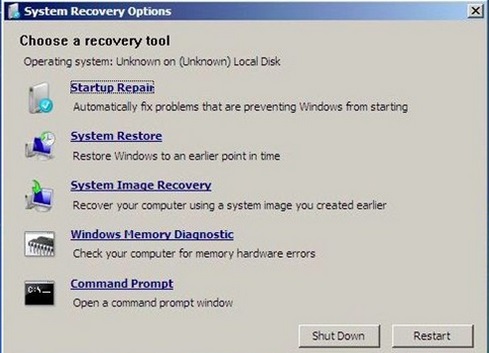Bila Anda sedang mengalami masalah pada komputer dan membutuhkan instal ulang Windows 7, Anda dapat mengikuti beberapa tutorial lengkap yang kami berikan pada artikel ini. Ada cara instal ulang Windows 7 dengan CD atau flashdisk, bahkan cara format Windows 7 tanpa CD yang bisa Anda lakukan. Simak langkah-langkahnya berikut ini.
Cara Format Windows 7 Tanpa CD
Jika laptop atau komputer yang digunakan mengalami masalah dan harus diformat, tetapi CD instalasi Windows 7 tidak tersedia, maka bisa melakukan format pada Windows 7 tanpa menggunakan CD. Berikut adalah tahapannya:
- Matikan laptop atau komputer dan nyalakan lagi. Saat muncul layar booting masuk pada tampilan start windows normally.
- Tekan tombol F8 pada keyboard ketika muncul tampilan Windows is loading files.
- Muncul Advanced Boot Options seperti pada gambar di bawah ini.
- Pilih Repair Your Computer dan tekan Enter.
- Muncul pilihan bahasa dan Anda harus memilih sesuai bahasa yang ingin digunakan sebagai Keyboard Layout. Pilih Install Now pada jendela yang muncul.
- Kemudian muncul proses install ulang Windows pada bagian Copying Windows Datanya. Tunggu beberapa saat hingga proses ini selesai.
- Setelah selesai, muncul lisensi pemasangan Windows 7 yang harus dibaca dan dipahami terlebih dahulu. Setelah itu, terdapat pilihan Upgrade atau Custom. Karena ingin melakukan format, maka pilih Custom.
- Anda dapat memilih partisi mana yang akan diformat terlebih dahulu. Setelah itu, tunggu hingga proses instalasi selesai.
- Langkah selanjutnya adalah membuat user Anda.
- Setelah itu, masuk pada desktop Windows. Pada tahap ini, Windows akan melakukan proses verifikasi aktivasi Windows yang digunakan.
- Selesai.
Itulah cara format Windows 7 tanpa CD. Tetapi ketika melakukan format, semua data pada partisi yang akan di-format akan hilang. Pastikan untuk backup data yang penting sebelum melakukan format.
Cara Install Windows 7 dengan CD dan Flashdisk
Cara instal ulang Windows 7 dengan CD atau flashdisk hampir sama, tetapi pada penggunaan flashdisk tidak perlu menggunakan CD instalasi Windows 7. Berikut adalah cara instal ulang Windows 7 dengan CD dan flashdisk.
Cara Install Windows 7 dengan CD
- Pastikan laptop atau PC yang akan di-install telah terhubung dengan CD installer Windows 7.
- Nyalakan laptop atau PC, kemudian masukan CD installer Windows 7.
- Setelah itu, restart laptop atau PC dan masuk ke booting. Tekan F2 atau Del pada keyboard hingga muncul bios. Kemudian pilih Boot pada tab di sisi atas.
- Pada Boot Priority, pilih CD/DVD Rom Drive untuk booting. Kemudian save dan exit bios.
- Proses install ulang Windows 7 telah dimulai. Ikuti petunjuk pada tampilan layar hingga selesai.
Cara Install Windows 7 dengan Flashdisk
- Siapkan flashdisk dengan kapasitas minimal 8 GB dan hubungkan ke laptop atau PC yang akan di-install Windows 7.
- Buka Command Prompt (CMD) dengan cara klik kanan pada start menu. Pilih “Run as administrator”. Kemudian ketik diskpart dan enter.
- Ketik
list disklalu enter. Dalam list disk, terdapat daftar hard disk yang terhubung ke laptop atau PC, termasuk flashdisk yang akan digunakan sebagai media instal ulang Windows 7. Pastikan flashdisk yang akan digunakan bernama Disk 1. - Ketik
select disk 1lalu enter. Setelah itu, ketikcleanlalu enter. Proses ini akan menghapus seluruh file pada flashdisk dan siap dijadikan sebagai media instal ulang Windows 7. - Ketik
create partition primarylalu enter. Setelah itu, ketikformat fs=ntfs quicklalu enter. - Terakhir, ketik
activelalu enter. Selesai. - Copy seluruh isi CD installer Windows 7 ke flashdisk yang baru saja dibuat. Prosesnya memerlukan waktu sesuai kecepatan fleksidisk dan file installer Windows 7.
- Siapkan laptop atau PC yang akan di-install Windows 7, kemudian masukan flashdisk yang telah dibuat. Hubungkan laptop atau PC pada internet agar bisa melakukan proses verifikasi lisensi.
- Restart PC, kemudian masuk ke booting. Tekan F2 atau Del pada keyboard hingga muncul bios. Kemudian pilih Boot pada tab di sisi atas.
- Pada Boot Priority, pilih “USB Drive” untuk booting. Kemudian save dan exit bios.
- Proses install ulang Windows 7 telah dimulai. Ikuti petunjuk pada tampilan layar hingga selesai.
FAQ
Apakah akan kehilangan file penting saat melakukan install ulang Windows 7?
Ya, ketika memutuskan untuk melakukan install ulang, maka semua data dan file yang tersimpan pada harddisk atau partisi sistem operasi akan hilang. Oleh sebab itu, pastikan backup satu persatu file penting pada harddisk atau partisi lain sebelum melakukan install ulang. Dengan melakukan backup, maka seluruh file yang terdapat pada harddisk atau partisi sistem operasi akan aman meskipun Anda melakukan install ulang.
Apakah harus menggunakan CD installer Windows 7 saat melakukan install ulang?
Tidak harus. Alternatif lain adalah dengan menggunakan flashdisk. Anda bisa membuat bootable flashdisk yang berisi file instalasi yang diunduh dari internet. Pastikan membeli lisensi Windows 7 terlebih dahulu, karena lisensi tersebut diperlukan untuk proses aktivasi.
Berikut adalah video tutorial cara install ulang Windows 7 dengan CD: